1. 아이디 패스워드 만들기
PC뷰어를 편리하게 사용하시려면 먼저 아이디를 만들어주세요. 로그인 오류를 줄이고 계정을 정확하게 연결하기 위해서는 아이디가 필요합니다. 아이디를 만드려면 다음과 같이 진행하세요.
- 1. 내서재 클릭
- 2. 관리 클릭
- 3. 프로필 설정 클릭
- 4. 아이디 등록하기 클릭
- 5. 아이디와 비밀번호를 설정하세요.
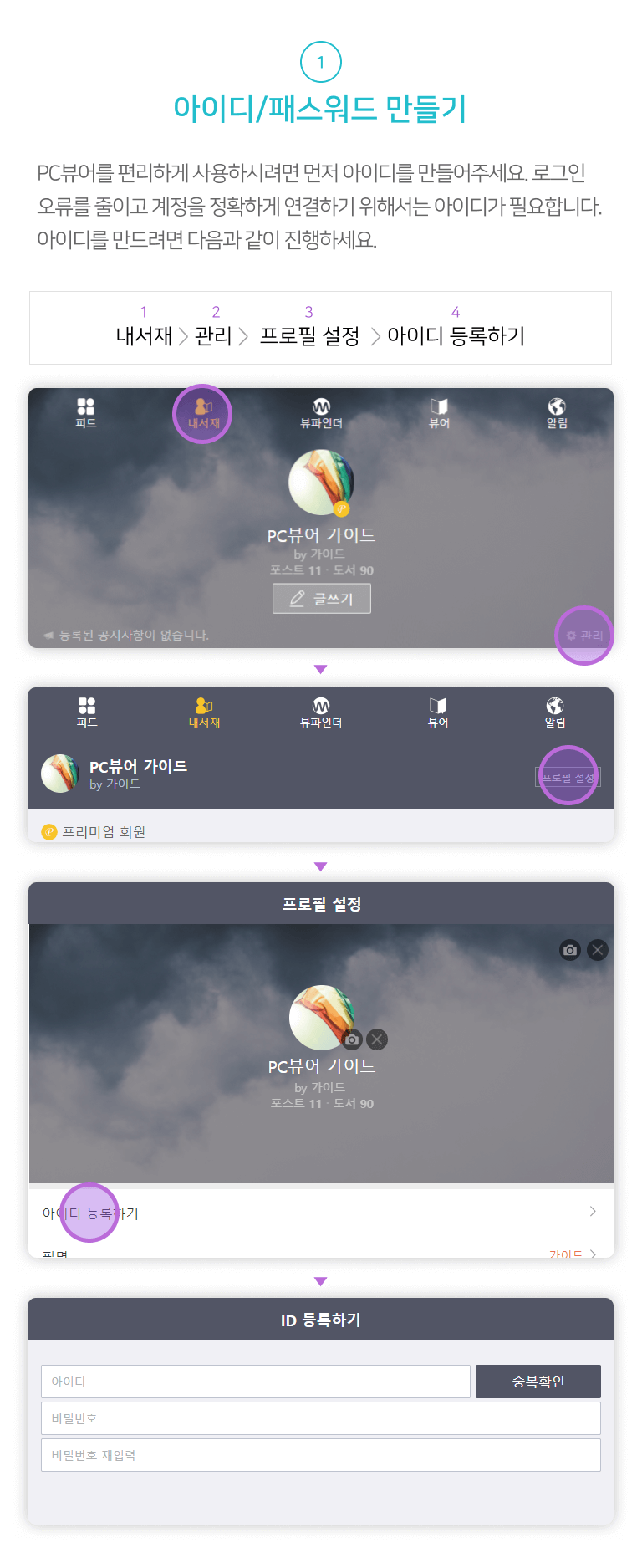
2. PC뷰어 설치하기
- 1. 뷰어를 다운받으세요. 뷰어를 다운 받으시려면 고객센터 > 앱 다운로드를 클릭하세요.
- 2. 앱 다운로드 페이지 > Windows PC뷰어 파일을 다운받으세요.
- 3. 다운받은 zip파일을 압축 해제 후, 뷰어 파일을 실행, 설치해주세요. 설치가 끝나면 뷰어가 자동으로 실행됩니다. 설치파일을 누른 후 '게시자를 알 수 없는 이 앱이 디바이스를 변경할 수 있또록 허용하시겠어요?'라는 경고가 뜰 경우 '예'를 눌러 허용해주세요.
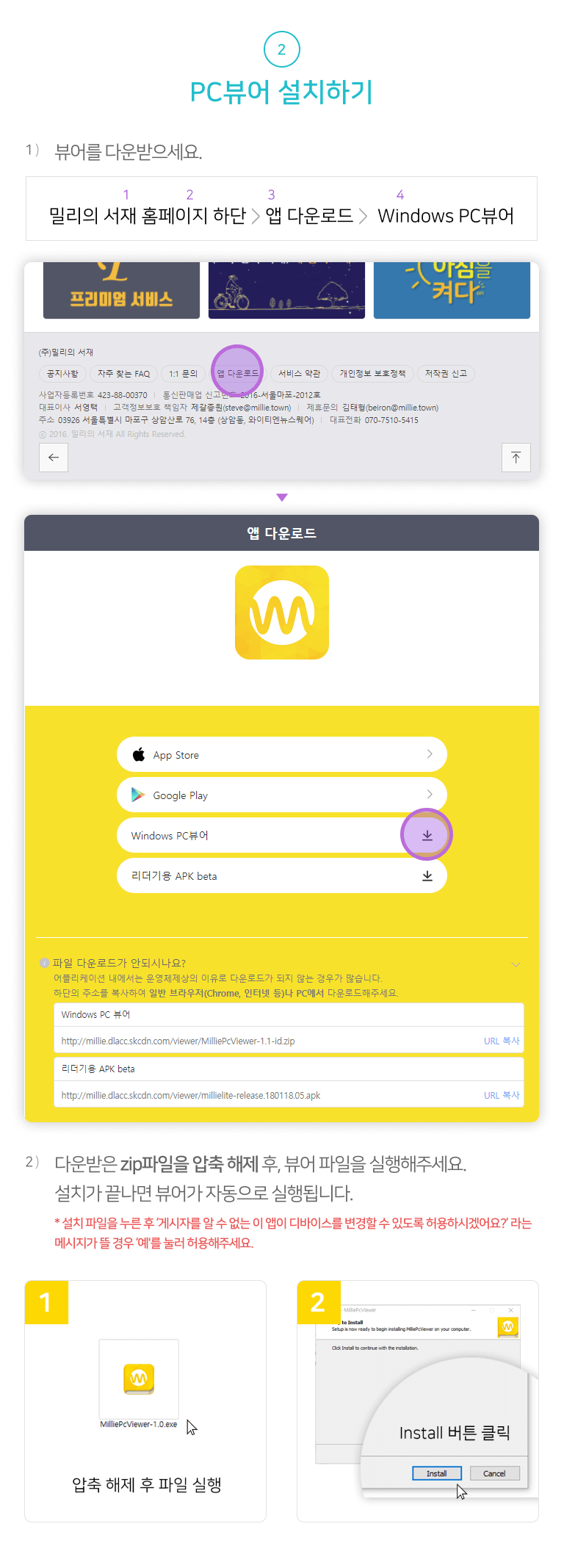
3. 뷰어에서 로그인하기
- 1. 가장 첫번째 단계에서 만드셨던 아이디와 패스워드를 입력해주세요.
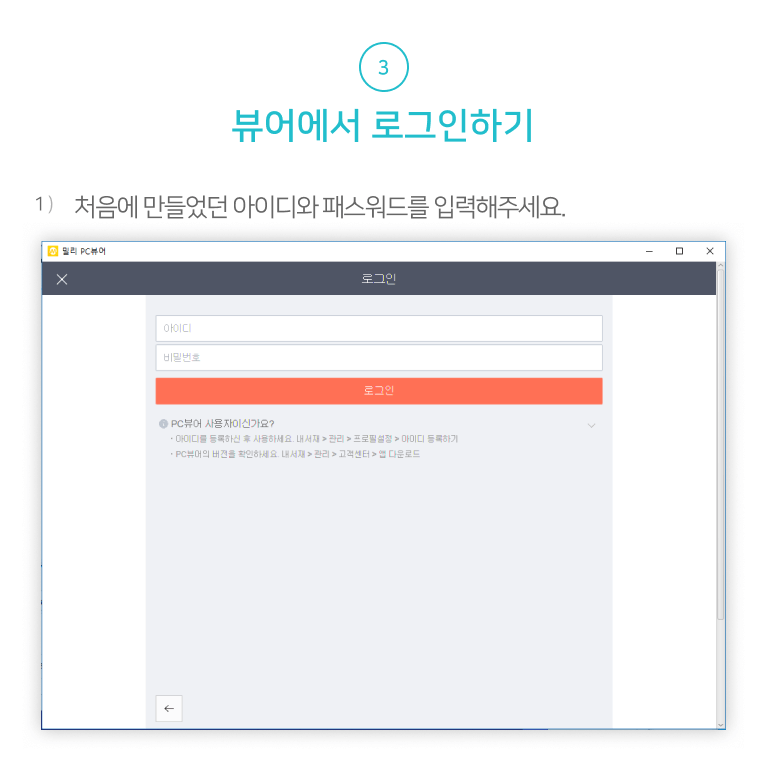
4. 뷰어에서 책 열기
- 1. 로그인 후, 담았던 도서 목록을 볼 수 있습니다. 책 담기는 웹과 앱에서만 가능합니다. 책을 읽으시려면 다운로드 해주세요.
- 2. 다운로드 완료 후, 다운로드 버튼이 책 읽기 상태로 바뀝니다. 책읽기 버튼을 클릭하세요.
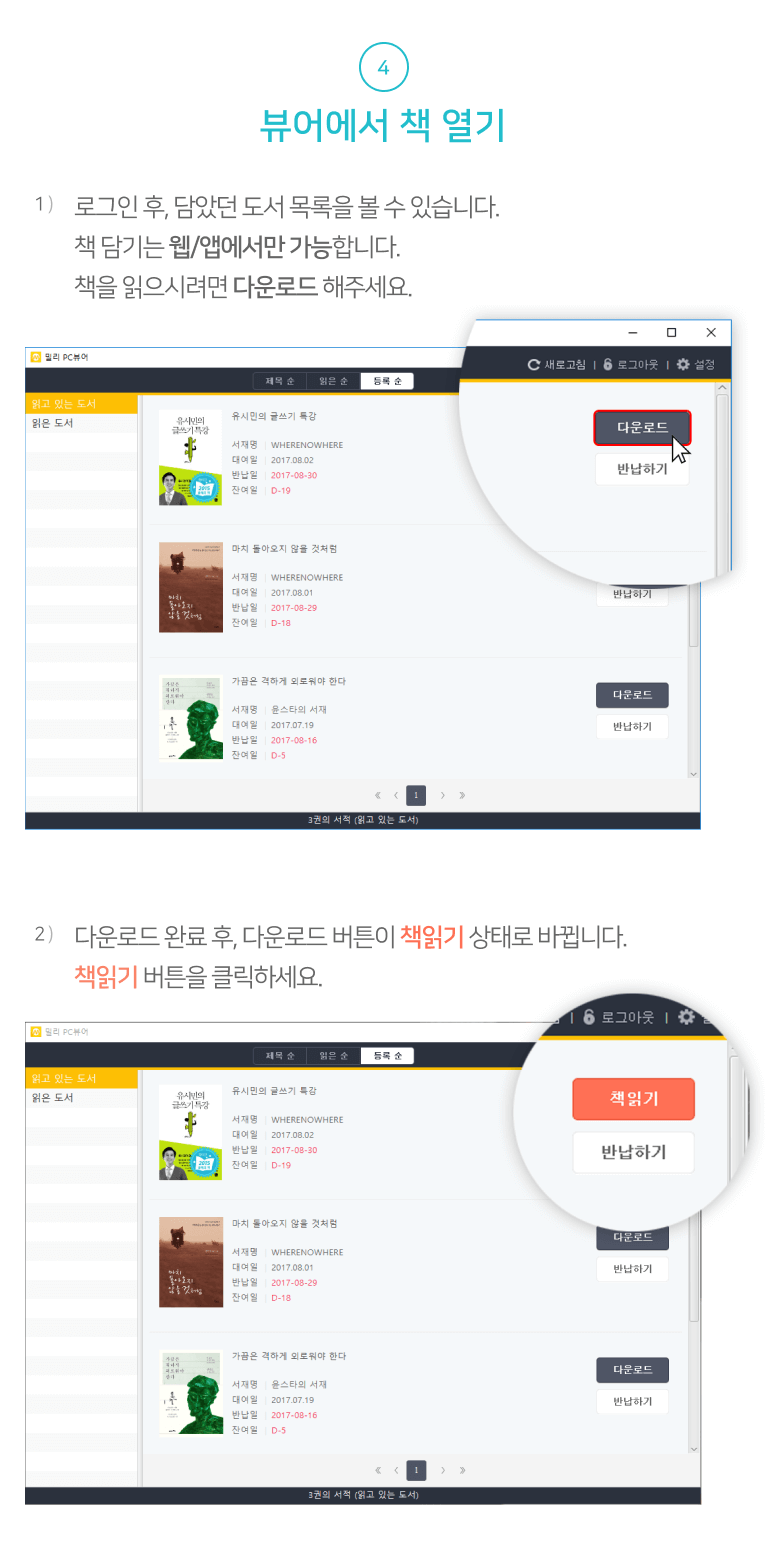
5. 뷰어 활용하기
이제 기본적인 튜토리얼은 끝났습니다. 하지만 책을 조금 더 편하게 읽기 위해 활용할 수 있는 기능들을 알려드릴게요!
pc뷰어의 화면은 화면 왼쪽 상단부터 오른쪽으로 '홈으로', '독서노트', '단면보기', '화면설정', '검색', '책갈피(북마크)'버튼이 있으며, 중간부에 도서 내용, 하단에는 페이지 로딩 상태 메시지와 페이지 수가 표시됩니다.
1. 화면설정 버튼
배경색과 PC에 설치된 서체를 적용 할 수 있으며, 글자의 크기, 행간을 조정할 수 있습니다.
2. 검색
본문 내용을 검색할 수 있습니다.
3. 책갈피, 그리고 인용문
책갈피를 남겨두고 싶다면 책갈피 아이콘을 누르세요. 나중에 독서노트 메뉴에서 다시 확인하실 수 있습니다.
전체 페이지가 아닌, 문장을 저장해 둘 수도 있습니다. 문장을 드래그하면 마음에 드는 컬러로 하이라이트를 표시해두세요.
문장에 관련된 생각을 메모해두고 싶으신가요? 방금 하이라이트 표시한 문장을 클릭해보세요. 메모를 할 수 있는 포스트잇이 뜹니다.
하이라이트 표시한 문장(인용문)과 메모는 독서노트 메뉴에서 모아서 확인 할 수 있습니다.
4. 독서노트
앞서 저장해 둔 인용문과 메모를 다시 보고, 책의 목차를 확인하실 수 있는 메뉴입니다.
5. 단면/양면보기
텍스트를 두 페이지로 분할해서 보거나, 한 페이지로 합쳐서 볼 수 있어요.
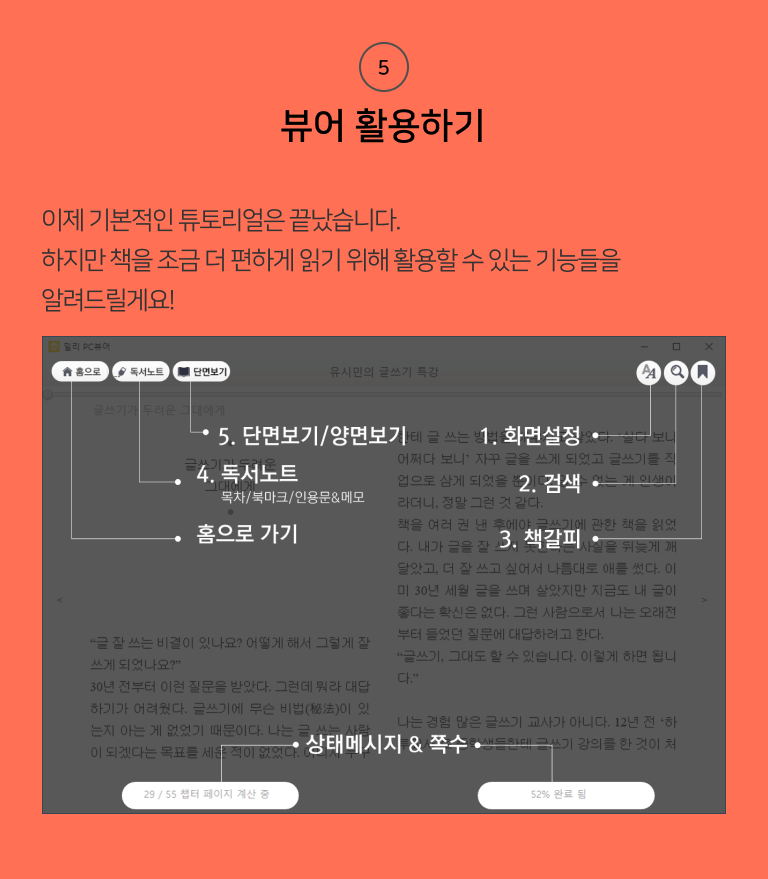

이제 모바일에서도 PC에서도 독서를 즐기세요. 밀리는 즐거운 독서 문화를 위해 앞으로도 최선을 다하겠습니다:)
PC뷰어 다운로드 하러 가기 >*윈도우 환경에서만 사용 가능합니다.